Вид прайс листа:
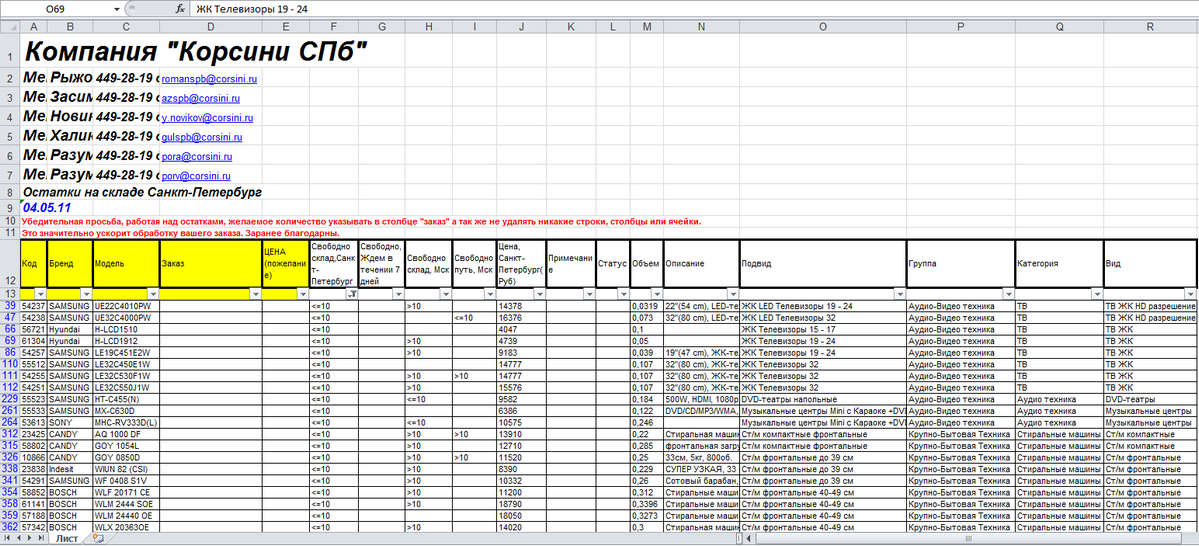
Характерная черта данного вида прайс-листа, является в том, что категория находится в каждой строчке с наименованием и соответственно с ценой.
Производитель отделен от модели, нужно составное наименование путем объединения ячейки производителя и модели.
Категория и подкатегория товара находятся в разных колонках и повторяются в строке для каждого товара.
Структура прайс-листа горизонтальная.
Пример настройки прайс-листа Корсини Вариант 1:
Вариант 1-характерен тем, что при создание правил импорта мы будем привязываться к категории прайс-листа.
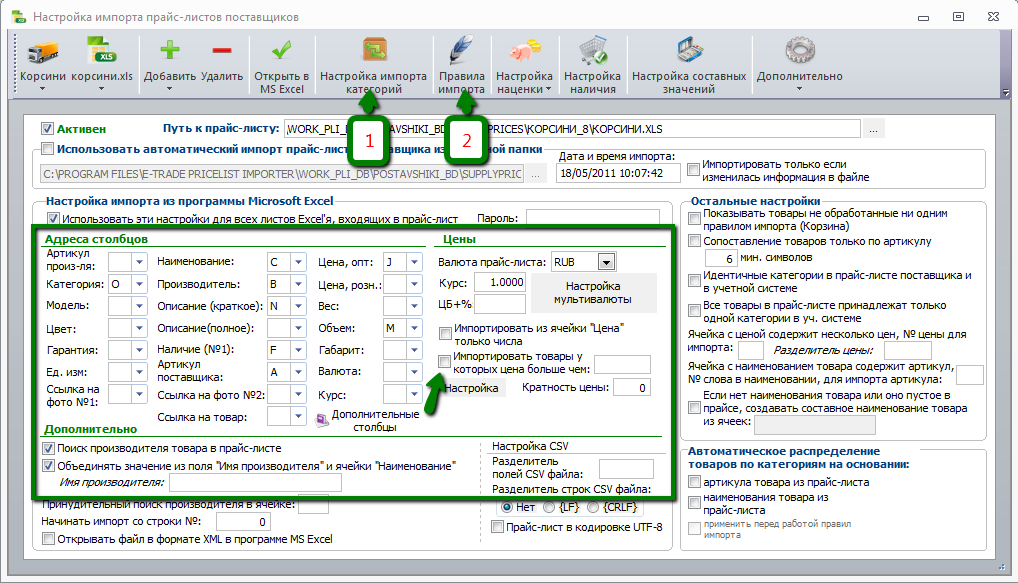
По умолчанию для программы категорией является та строка, в которой не заполнена цена. Так как в данном примере цена заполнена в строке с категорией, то нужно указать дополнительную настройку определения категорий, которая будет указывать на то, что в строке с категорией будет встречаться цена.
Для горизонтальной структуры в настройках определения категорий необходимо внести дополнительную настройку, которая будет сообщать программе о том что в прайс-листе используется горизонтальная структура и встречается цена с 0 (нулем):
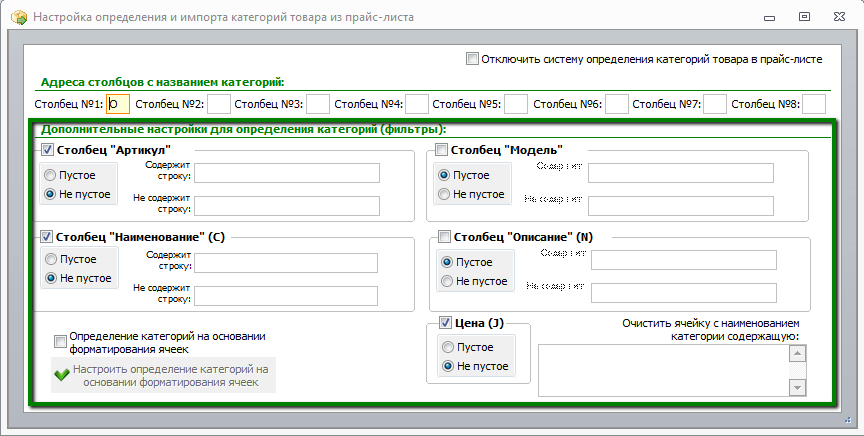
Необходимо выбрать или создать категорию в которую Вы хотите чтобы попали товары из прайс-листа и добавить для нее правило импорта:
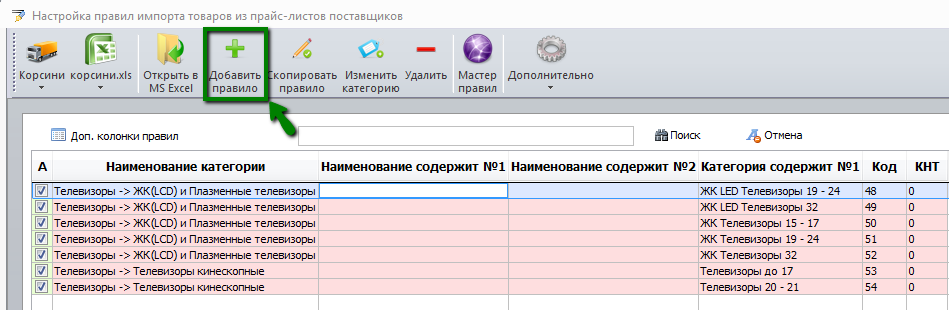
Правила импорта светятся красным, так как под них не попал еще ни один товар. "КНТ" равно нулю:
"КНТ"-количество найденного товара в прайс-листе этим правилом импорта.
Импортируем прайс-лист, чтобы сработали правила импорта:
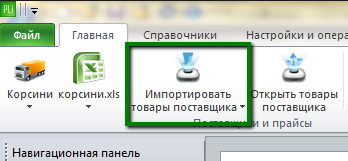
Результат импорта:
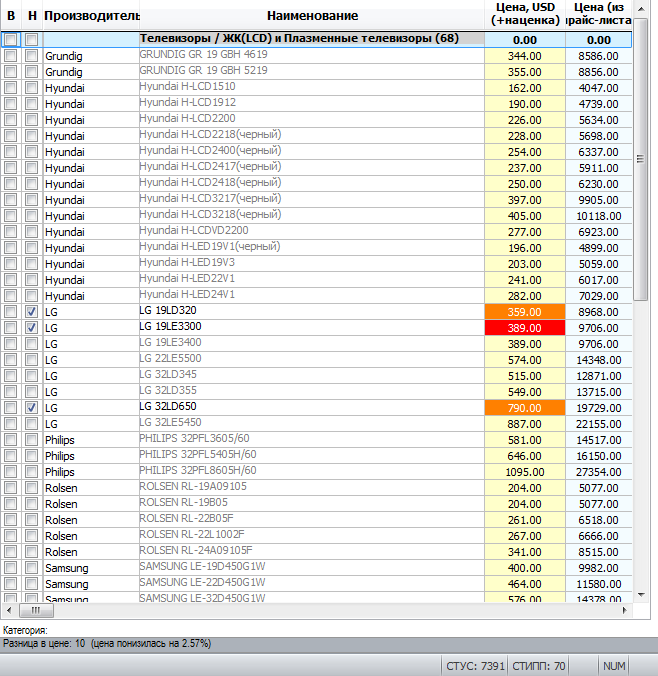
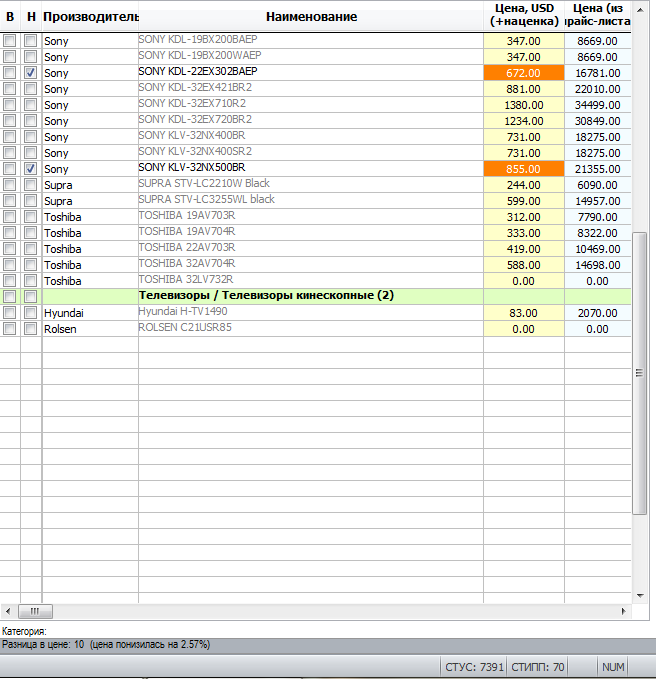
Пример настройки прайс-листа Корсини Вариант 3:
Вариант 3-характерен тем, что можно использовать внутреннюю структуру прайс-листа с подкатегориями . Создавать правила импорта на основание "Мастера правил", будет более удобнее и быстрее. Достаточно установить связь между своими категориями из Учетной Системы с категориями из прайс-листа и программа сама создать правила импорта.
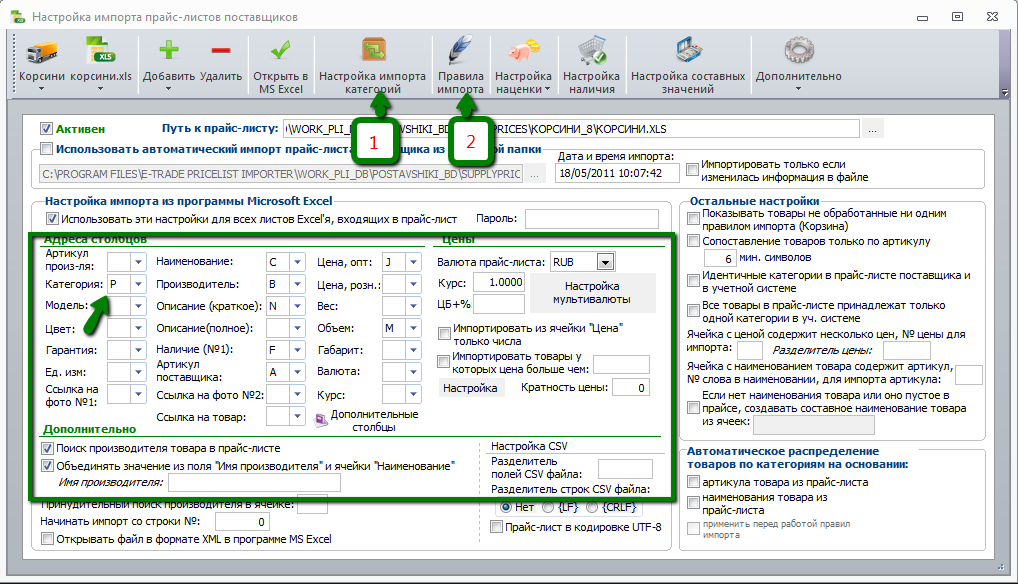
Чтобы определить иерархию категорий необходимо указать порядок формирования подкатегорий и столбцы из которых брать информацию о категориях.
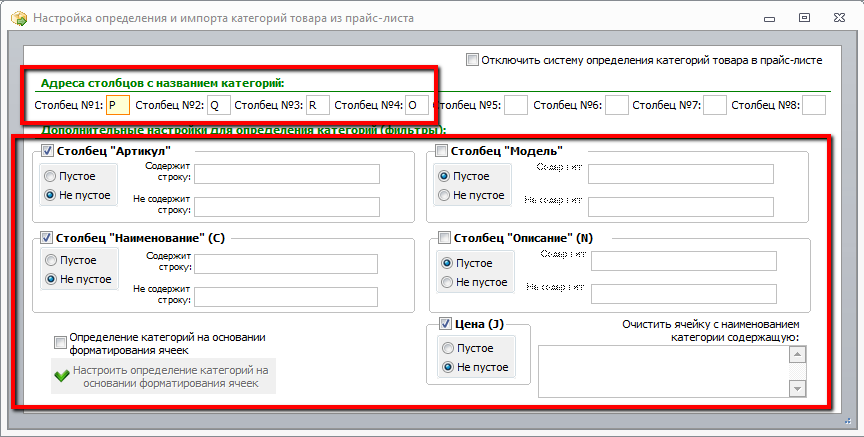
Перед входом в "Мастер правил" необходимо проимпортировать прайс-лист, чтобы программа определила категории и выстроила иерархию их.
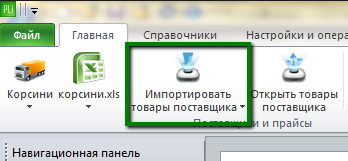
Далее направляемся в правила импорта и в "Мастер правил"
Необходимо стать на категориях которые мы хотим сопоставить, т.е установить связь между категориями из Вашей Учетной Системы и категориями из прайс-листа:
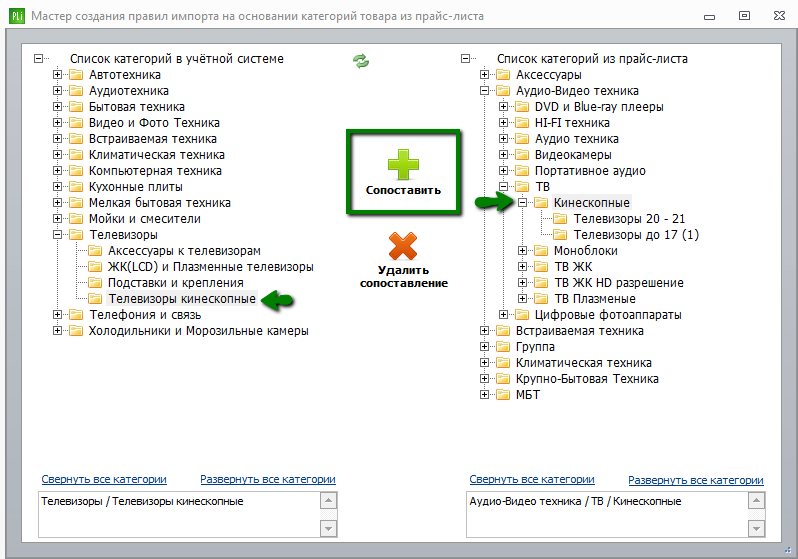
И нажать кнопку  .
.
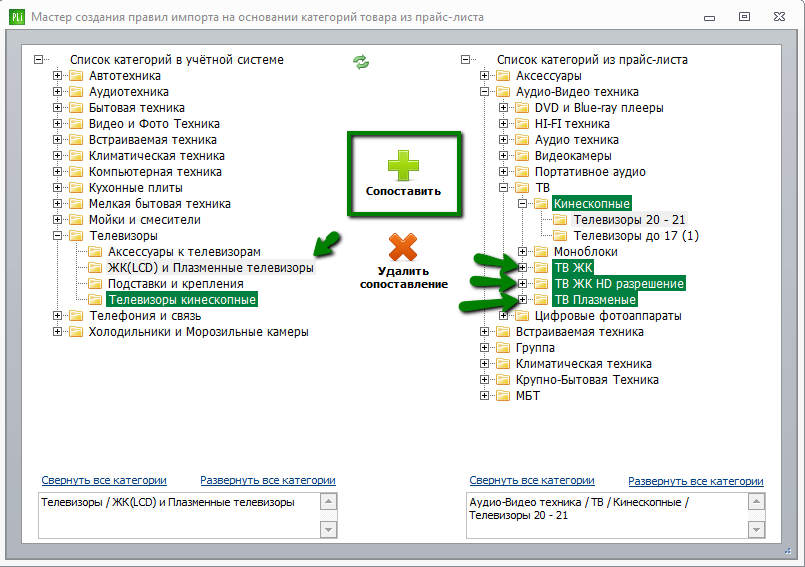
После сопоставления всех необходимых категорий создадутся правила импорта автоматически:
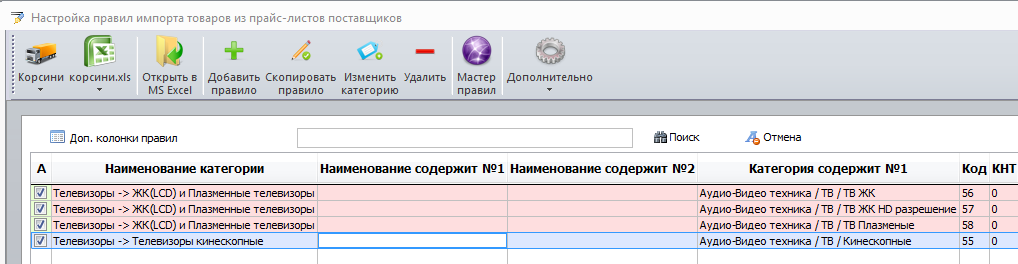
Правила импорта светятся красным, так как под них не попал еще ни один товар. "КНТ" равно нулю:
"КНТ"-количество найденного товара в прайс-листе этим правилом импорта.
Импортируем прайс-лист, чтобы сработали правила импорта:
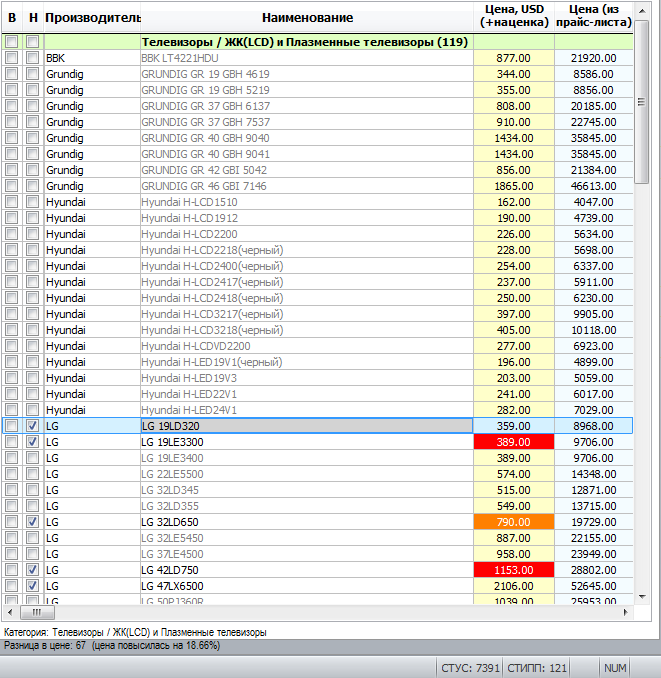
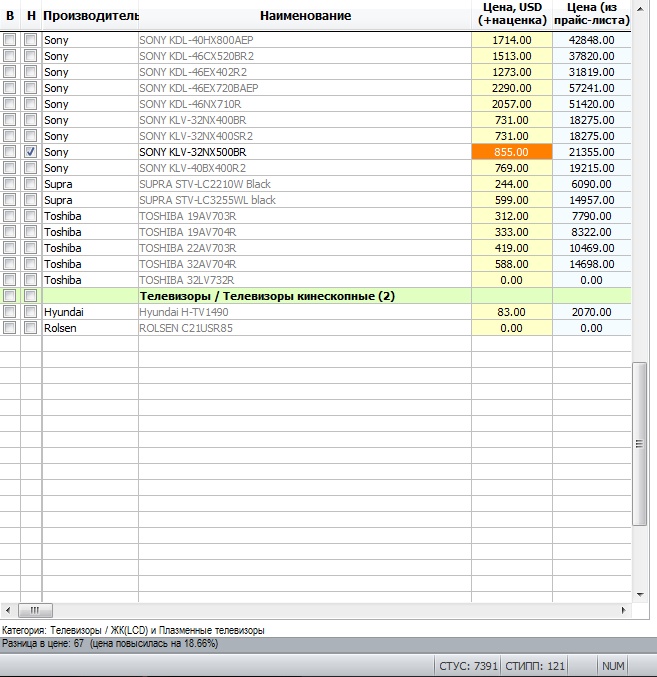
Данный прайс лист и Вариант настройки 3 хорош тем что, если у Вас пустая Учетная Система то на основание этого прайс-листа и "Мастера Правил" можно создать учетную систему, при необходимости.
Можно добавить как отдельно структуру категорий из прайс-листа так и категорий вместе с товарами
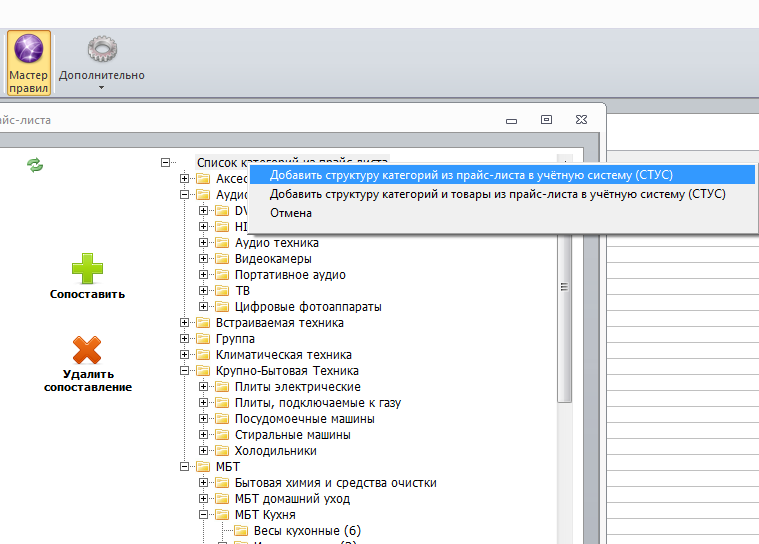
Более детальней с настройками Вы можете ознакомится в БД "DemoSupplyPrice_DB", которая доступна после установки программы.
Помните что демоверсия ограниченна на импорт первых 300 строк и поэтому Ваш результат может отличаться от того, что представлен в настройках выше!!!